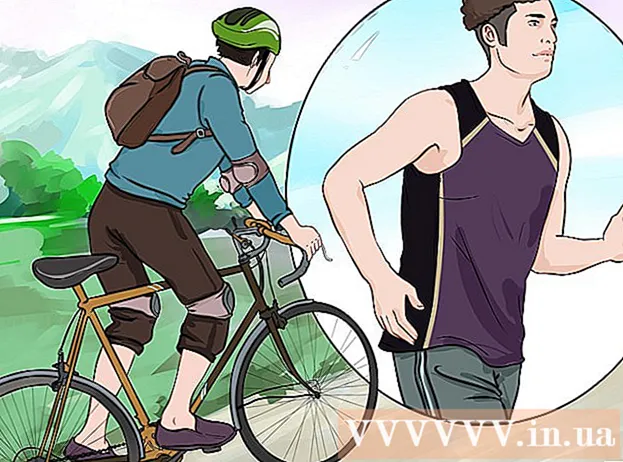Автор:
Janice Evans
Дата На Създаване:
28 Юли 2021
Дата На Актуализиране:
23 Юни 2024

Съдържание
Тази статия ще ви покаже как да експортирате отметки от Google Chrome като файл на компютър с Windows или Mac OS X. Можете да импортирате файла с отметки в друг браузър, за да ги използвате в този браузър. Моля, обърнете внимание, че не можете да експортирате отметки в мобилното приложение Chrome.
Стъпки
 1 Отворете Google Chrome
1 Отворете Google Chrome  . Щракнете или щракнете двукратно върху кръглата червено-жълто-зелено-синя икона.
. Щракнете или щракнете двукратно върху кръглата червено-жълто-зелено-синя икона.  2 Кликнете върху ⋮. Тази икона се намира в горния десен ъгъл на прозореца. Ще се отвори меню.
2 Кликнете върху ⋮. Тази икона се намира в горния десен ъгъл на прозореца. Ще се отвори меню.  3 Кликнете върху Отметки. Това е близо до горната част на менюто. Ще се появи изскачащо меню.
3 Кликнете върху Отметки. Това е близо до горната част на менюто. Ще се появи изскачащо меню.  4 Кликнете върху Мениджър на отметки. Тази опция е в менюто. Мениджърът на отметки ще се отвори в нов раздел.
4 Кликнете върху Мениджър на отметки. Тази опция е в менюто. Мениджърът на отметки ще се отвори в нов раздел.  5 Отворете менюто с отметки. Кликнете върху иконата „⋮“ от дясната страна на синята лента в горната част на екрана. Ще се отвори меню.
5 Отворете менюто с отметки. Кликнете върху иконата „⋮“ от дясната страна на синята лента в горната част на екрана. Ще се отвори меню. - Не щраквайте върху иконата „⋮“ вдясно от която и да е отметка или в горния десен ъгъл (на сивата лента) на прозореца на Chrome.
 6 Кликнете върху Експортиране на отметки. Тази опция е в менюто. Отваря се прозорец Explorer (Windows) или Finder (Mac).
6 Кликнете върху Експортиране на отметки. Тази опция е в менюто. Отваря се прозорец Explorer (Windows) или Finder (Mac). - Ако няма опция Експортиране на отметки, щракнете върху грешната икона „⋮“.
 7 Въведете име за файла с отметки.
7 Въведете име за файла с отметки. 8 Изберете папка, за да запазите файла. В левия прозорец на прозореца щракнете върху желаната папка.
8 Изберете папка, за да запазите файла. В левия прозорец на прозореца щракнете върху желаната папка.  9 Кликнете върху Запазване. Намира се в долния десен ъгъл на прозореца.
9 Кликнете върху Запазване. Намира се в долния десен ъгъл на прозореца.
Съвети
- Не можете да експортирате отметки в мобилен браузър, но за достъп до отметките на Google Chrome на вашия смартфон или таблет, стартирайте приложението Chrome и влезте в същия профил в Google, който използвате в браузъра Chrome на вашия компютър.
Предупреждения
- Не можете да експортирате отметки от мобилното приложение Chrome.